Internet Explorerの仕組みについては、実際には迷惑なことがあります。それは、Webページを保存しようとするときです。 [名前を付けて保存]をクリックすると、デフォルトでIEは保存時にウェブページ、完全(* .htm、* .html)形式を選択します。
Webページを保存するときに、ソースコード用のHTMLファイルを1つ作成し、JSファイル、イメージ、CSSなどの他のすべてのアセットを別のフォルダに保存するため、この形式が嫌いです。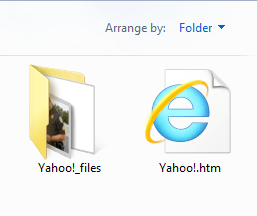
代わりに、常にウェブアーカイブ、単一ファイル(* .mht)に変更します。
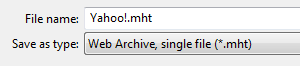
/ p>
IEをデフォルトにする方法はありますか?HTML以外のMHT形式ですべてのWebページを保存しますか?まあ、正確ではありません。 [ファイル] - [名前を付けて保存]を再設定することも、キーボードの[Ctrl + S]を押すこともできません。
ただし、「お気に入り」ツールバーに新しいボタンを作成すると、クリックすると「ウェブページを保存」ダイアログが表示されますが、「保存」をクリックすると、 MHTをデフォルトとして使用します。これは最高のソリューションであり、実際にはそこにある唯一のソリューションです。
また、AutoHotKeyのようなプログラムの使い方を知っている場合、1つのキーだけを押すことができるようにキーボードショートカットを作成することができますスクリプトを実行し、[Webページを保存]ダイアログボックスが表示されます。この記事では、これを行う方法を説明します。
まず、次のコードを使用してVBSスクリプトを作成する必要があります。これを行うには、メモ帳を開いて次のコードを貼り付けます:
WScript.Timeout=10Set wShell=CreateObject("WScript.Shell") wShell.SendKeys "^s" Do While Not wShell.AppActivate("Save Webpage") WScript.Sleep 100 Loop wShell.SendKeys "%t{home}tww%n"
これは次のようになります:
次に、[ファイル] - [保存]をクリックして、タイプをすべてのファイルに変更します。ファイルにSaveAsMHT.vbsのような名前を付けます。重要なことはファイル名の末尾にある.VBSです。
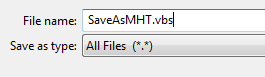
コンピュータのどこかにファイルを保存します。どこに。次に、同じフォルダを右クリックして、New - ショートカットを選択します。
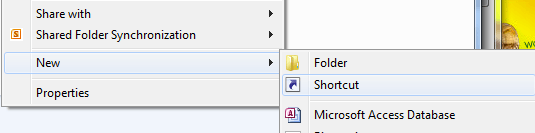 >[参照]をクリックし、VBSスクリプトを選択します。
>[参照]をクリックし、VBSスクリプトを選択します。
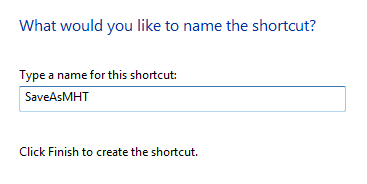
今最後のステップです。 Internet Explorerを開き、トップタイトルバーのどこかを右クリックしてお気に入りバーを選択します。
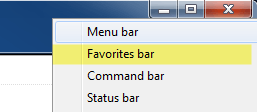
これですべての画面が表示されないように、IEを最小化する必要があります。このボタンをクリックすると、スクリプトが実行され、自動的にMHT形式に設定されたSave Webpageダイアログが開きます。
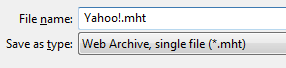
だから、たくさんのウェブページを保存するあなたのために、MHT形式でウェブページを保存するためのショートカットを作成することで、これはあなたの人生を楽にしてくれます。お楽しみください!